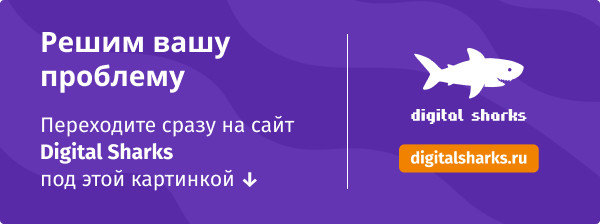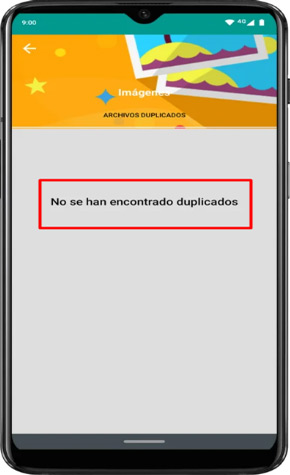Как удалить эти фотографии
Выложили мои фото, видео. Как удалить?
Человек выложил мои фото, видео (или моего ребенка) без разрешения и отказывается их удалить. Это могут быть обычные фотографии, а могут быть личного характера, либо оскорбительные, порочащие честь и достоинство. Что делать? Как удалить фотографии?
Если тебя шантажируют личными фото или видео, читай другую инструкцию: Что делать, если шантажируют ВКонтакте.
Как заставить человека удалить фотографии или видеозапись?
Сначала свяжись с этим человеком (через личные сообщения на сайте или по телефону) и предупреди его спокойным тоном, что ты будешь добиваться удаления фотографий и сделаешь все, что потребуется, вплоть до обращения в полицию и суд. Сообщи, что его могут привлечь к ответственности, и что он должен удалить фотографии добровольно прямо сейчас, иначе у него будут проблемы с законом. Можешь отправить ему такое сообщение:
Я требую удалить фотографии с моим участием, которые вы выложили на сайт. Считаю необходимым предупредить вас, что эти снимки нарушают неприкосновенность моей личной жизни. Если вы не удалите их немедленно, в дело будут вовлечены полиция и суд. В этом случае к вам будет применено уголовное наказание по статье 137 УК РФ «Нарушение неприкосновенности частной жизни».
Если это не подействует или если фото выложил в интернет неизвестный тебе злоумышленник (хакер) и ты не можешь с ним связаться, читай дальше и начинай действовать:
Можно ли обратиться в службу поддержки сайта, чтобы они удалили фото?
Рассмотрим на примере ВКонтакте. Администрация не будет удалять безобидные фотографии с твоим участием. Точнее, это могут сделать, но только по официальному запросу правоохранительных органов, по решению суда, если будет доказано, что тебя сфотографировали не в публичном месте (например, дома) без твоего ведома (тайком). Если тебя сфотографировали просто на улице, в торговом центре, в школе, институте, ночном клубе — ничего не поделать, закон этого не запрещает.
Если же ты сам когда-то выложил фотографии в интернет, на свою страницу, а теперь возмущаешься, что их скопировали и выложили где-то еще, следовало этого ожидать. Правила ВКонтакте разрешают пользователям копировать информацию в пределах этой соцсети. Больше не выкладывай в открытый доступ или делай это с ограничением «только для друзей».
Но если выложили фотографии оскорбительного или личного характера (для лиц старше 18 лет), администрация ВКонтакте поможет тебе и удалит их. Создай запрос в поддержку по поводу удаления фотографий по этой ссылке:
Сразу отправь ссылки на фотографии, которые надо удалить. Пиши вежливо и кратко. Фотографии не оскорбительного и не «взрослого» содержания удалять не будут, не трать время.
Если кто-то создал страницу-клона с твоим именем и твоими фото (либо поставил твое фото на аватарку, как главное фото), такую страницу можно удалить. Это делается немного иначе:
Как удалить страницу-клон с моими украденными фото?
Мы сделали отдельную инструкцию о том, как отправить запрос на удаление клона в ВК:
Другие социальные сети
Как удалить фотографии, видео со мной через полицию или суд?
Кроме того, если ты сам опубликовал фото на сайте, правила которого разрешают дальнейшее распространение (например, в социальной сети, где есть кнопка «Поделиться»), то в таком случае никто не обязан спрашивать разрешения на использование твоего изображения. Надо было вести себя аккуратнее.
Если твой случай — не из перечисленных, то через суд можно добиться удаления фото. А если фото было оскорбительное, унизительное или носило личный характер, то можно потребовать и компенсации морального вреда. Рекомендуется сначала сходить на консультацию к юристу (адвокату). Он же поможет правильно составить иск о защите чести и достоинства. Процесс будет долгий и сложный. В особенности сложно будет доказать нанесенный моральный ущерб. Работу адвоката придется оплачивать.
Если ты же решил обратиться в полицию, то собери все доказательства (сведения о человеке, выложившем твои фото, ссылка на его страницу, ссылки на выложенные фотографии, копии этих страниц на бумаге, сведения о том, какие действия ты уже предпринял) и иди в отдел полиции по своему району. Напиши заявление, в котором подробно расскажи обо всем и потребуй привлечь человека к ответственности. Твое заявление должны принять и выдать талон. Затем жди, когда тебя пригласят для дачи объяснений. Также тебе может прийти отказ.
Что делать, если выложили мое фото и оскорбляют меня?
Как мы уже рассказали, постарайся добиться удаления этого фото. А оскорбительные комментарии — это уже другое. Тебе необходимо жаловаться на них в администрацию сайта и указывать причину жалобы «Оскорбление». Посмотри также это:
Как удалить отметку с фото или фото, на котором меня отметили?
Даже если ты не можешь удалить фото ВКонтакте, на котором тебя кто-то отметил, можно удалить отметку с фотографии. Такие фото попадают в альбом «Фотографии со мной». Открой его, затем открой фото и нажми на крестик рядом с отметкой со своим именем (она будет справа). Вот и все!
Рекомендуем делать это через полную версию сайта.
Моё фото выложили в интернет. Что делать?
Специалисты Digital Sharks вспоминают реальные случаи слива интимных снимков и делятся проверенными способами их удаления.
Молодой человек 25-летней Марины остро отреагировал на расставание и опубликовал её интимные фотографии в социальных сетях, на русских и зарубежных сайтах. Это наказание показалось ему недостаточным, и он продублировал кадры друзьям и родным Марины.
Недавний обожатель 21-летней Ирины скопировал ее страницу ВКонтакте и с неё продавал откровенные снимки девушки. Параллельно создал тред на Дваче, где разместил не только фото, но и все контактные данные бывшей, включая номера, адреса и имена родственников. Ирина получила множество угроз от анонимов.
Бывший муж 41-летней Оксаны не смог стойко перенести развод и требовал вернуться. В противном случае пообещал обнародовать их фотографии и переписки.
Ежедневно интернет пополняется тысячами (если не десятками тысяч) незаконно опубликованных фотографий. Разумеется, отрицательный персонаж в ситуации, когда фото выложили в интернет, — тот, кто их опубликовал, а не тот, кто на них изображен. Но не все это понимают, поэтому интимные и компрометирующие снимки могут здорово испортить деловую репутацию, личную жизнь и отношения с окружающими.
Мою фотографию выложили в интернет: как с этим бороться самостоятельно
«Моё интимное фото выложили в интернет». «Моё интимное видео выложили в интернет». «Бывший выложил моё фото в интернет». Сотни сообщений такого содержания на десятках форумов и обсуждений посвящены разработке плана действий, когда вроде бы близкий человек предал. Конечно, во многом стратегия зависит от ресурса, на котором размещены фотографии. Но есть общие подходы.
Объяснить обидчику, чем он рискует
Предупредим, что с большей вероятностью этот способ сработает, когда личность человека, распространяющего кадры, вам известна. Вычислить анонима и предъявить ему претензии гораздо сложнее. И дороже.
Оксана, о которой мы рассказали выше, прекратила травлю максимально простым способом: она просто напомнила, какое наказание предусмотрено за нарушение личной неприкосновенности по 137 статье УК РФ. Бывший муж мог сесть на 2 года. Такой расклад его явно не устроил, поэтому он оставил Оксану в покое.
Ваши фотографии обещают выложить в интернет, если вы не заплатите? Есть все основания ознакомить шантажиста с 163 статьей УК РФ. За вымогательство можно оказаться за решёткой на срок до 4 лет.
Поговорить с администрацией портала
Для автора этого текста ситуация с шантажом — личная боль. Несколько лет назад я фиксировала процесс похудения в специальной группе. Естественно, без фотографий не обошлось. Разумеется, на них я была далеко не в тулупе. Прошло много времени, я забыла про похудательное сообщество и про сам факт публикации фотографий. Не вспомнила бы, если бы находчивый аноним не наткнулся на эту группу. Утро моё началось со следующего приветствия:
Не все сайты такие же ретивые и совестливые, как ВКонтакте. Марина, о которой мы писали в самом начале текста, пыталась договориться с порталами, где были её фото и видео. Русскоязычные ресурсы на просьбы не реагировали. Помогли только коллективные жалобы. Так что если площадка упорно молчит, обращайтесь к близким друзьям и вместе блокируйте страницу обидчика. Это может занять до 60 дней.
Заполнить форму на удаление в Google
Если ваши фотографии размещены на сайтах, которые находятся на первых страницах выдачи в поисковиках, воспользуйтесь правом на сокрытие персональной информации. Модераторы проверят ваш запрос и удалят ссылки, которые вы указали в обращении. Для этого заполните специальную форму. Нужно будет подтвердить личность одним из документов. Процесс удаления тянется от 10 до 60 дней.
Обратиться в Роскомнадзор
Ещё один вариант самостоятельной борьбы, когда ваши фото выложили в интернет — обращение в Роскомнадзор. Как и в предыдущем случае, нужно будет заполнить форму и детально описать проблему. Есть нюанс: Роскомнадзор помедленнее Google, поэтому ждать решения придётся до 120 дней.
К сожалению, ни один из способов выше не даёт стопроцентной гарантии избавления от фотографий, опубликованных без вашего согласия. В случае Ирины бывший молодой человек распространял снимки быстрее, чем их удаляли. Ни попытки взывать к совести, ни напоминания незаконности его действий не работали. Даже обращение в Следственный кабинет не принесло ожидаемого эффекта: дело затормозилось после опроса свидетелей, а найти в себе силы прийти в орган повторно Ирина не смогла. Есть проверенный, быстрый и, главное, эффективный способ — обращение в Digital Sharks и избавление от компрометирующих данных путём ремувинга. Узнать больше о ремувинге можно вот в этой статье.
Удалить фото из интернета быстро и без мучений
Задача специалистов Digital Sharks — помочь защитить и восстановить репутацию. Мы разрешили более 60 конфликтов, связанных с размещением фотографий, поэтому знаем, как защитить вас, ваших друзей и родных от шантажа. На всё про всё потребуется от 3 до 45 дней. Это быстрее, чем удаление любым другим законным способом. С помощью специального сервиса выявим все площадки с вашими снимками и сделаем так, чтобы их никто не увидел.
Как быстро удалить ненужные фотографии с телефона?
Моей дочке три года, и она обожает фотографировать. Своей камеры у нее пока нет, поэтому снимает на мой Айфон. Теперь в памяти телефона есть фото собачьего корма, асфальта, дивана, ковра и просто черного экрана.
Фотографии дочки похожи на современное искусство, но хочется, чтобы в моем телефоне их было чуть меньше. Особенно повторяющихся. Может, есть удобный способ избавиться от лишних снимков и оставить только те, которые оценил бы «Магнум»?
К сожалению, не существует одного простого способа удалить плохие фотографии и оставить только хорошие. Ни искусственный интеллект, ни кто-либо из посторонних людей не смогут гарантировать вам, что в ряд плохих фото не попадут особо памятные снимки, которые сделала ваша дочь.
Но есть несколько способов, которые упростят очистку галереи телефона. Вы сказали, что у вас Айфон, поэтому я буду описывать все действия для iOS, но на Андроиде можно будет сделать то же самое по аналогии.
Как победить выгорание
Это самый надежный, пусть и довольно медленный процесс. Его можно ускорить при помощи встроенных функций Айфона. Какую из функций выбрать, зависит от того, идут ли фотографии подряд или вперемешку.
Если из медиатеки нужно удалить много фотографий, снятых подряд. Нажмите на кнопку «Выбрать» в правом верхнем углу и выделите сразу все фото, которые хотите отправить в корзину. Необязательно тыкать в каждую отдельную фотографию — вместо этого проведите пальцем по экрану: горизонтально, чтобы выделить фотографии в отдельном ряду, и вертикально, чтобы выбирать их целыми рядами. Когда закончите выделять, нажмите на иконку корзины в правом нижнем углу — Айфон предложит удалить все эти снимки разом.
Если хорошие и плохие фотографии в медиатеке идут вперемешку. Тогда групповое выделение, скорее всего, не поможет. Но тут тоже есть пара хитростей, которые избавят вас от муторного удаления снимков по одному.
Первая хитрость пригодится, если дочь часто делает серии фотографий. В приложении «Фото» во вкладке «Альбомы» можно пролистать вниз до раздела «Типы медиафайлов» и зайти в пункт «Серии». Удалите ненужные элементы там, и вы сразу освободите память под десятки новых фотографий.
Вторая хитрость поможет, если вы активно используете функцию «Избранное» в медиатеке — ставите сердечки особенно удачным фотографиям. Чтобы использовать хитрость, потребуется компьютер на macOS и синхронизация фотографий через «Айклауд».
В приложении «Фото» на компьютере можно создать смарт-альбом. В него будут попадать фото и видео, которые соответствуют определенному критерию. Например, это может быть альбом, где будут только фото, не помеченные как «Избранные». Вы сможете пройтись по этому альбому и очистить память от ненужных снимков, не боясь удалить избранные фотографии.
Вы не можете доверить искусственному интеллекту отобрать фотографии по содержанию: какие подойдут для «Магнума», а какие можно спокойно удалить. Но телефон вполне может выбрать технически некачественные фото. Правда, с помощью встроенных средств Айфона сделать это не получится — придется установить приложение из «Эпстора».
Gemini Photos. Это одно из самых популярных приложений для очистки галереи телефона. Gemini предлагает две полезные для вашей ситуации функции: поиск похожих фотографий и смазанных снимков.
Первая группирует фото в галерее по схожести сцен, пытается выбрать один лучший снимок в каждой группе и предлагает отправить в корзину остальные. Удалять ли фотографии и какие именно, решать все равно вам. Но есть нюанс: чтобы удалить снимки с устройства, придется оформить платную подписку на Gemini Photos. На момент публикации статьи подписка стоит от 399 Р в месяц.
Вторая функция — поиск размытых фото — в Gemini бесплатная, но в моем случае она работала не очень хорошо: предлагала удалить не только некачественные, смазанные снимки, но и фотографии неба, снега или портреты котов.
Я сделал несколько очень похожих фотографий с собаками. Gemini предлагает оставить только одну из них
Вы можете просто хранить все фотографии в облаке или на жестком диске и не переживать, что место в телефоне закончится. Если вы готовы смириться с тем, что среди нужных вам фотографий в галерее будут снимки асфальта, дивана и собачьего корма, то это самый простой выход.
Логичнее всего купить место в «Айклауде» — облачном хранилище от «Эпла». Компания предлагает приобрести от 50 Гб до 2 Тб хранилища. Стоит это от 59 до 599 Р в месяц. Для начала хватит 50 Гб, затем можно расшириться до 200 Гб.
Купите облачное пространство, а затем зайдите в настройки Айфона, откройте раздел «Фото» и убедитесь, что включены пункты «Фото iCloud» и «Оптимизация хранилища». Теперь память вашего телефона не закончится: если места станет мало, он просто удалит большие файлы, но оставит их в «Айклауде». Вручную быстро удалить из памяти снимки, сохраненные в облаке, не получится.
Если вы по каким-то причинам не хотите покупать «Айклауд» или у вас много свободного пространства на «Гугл-диске» или «Яндекс-диске», то снимки из галереи можно сохранять и там. Для этого установите приложение «Гугл-фото» или «Яндекс-диск» и настройте в них автозагрузку.
В «Гугл-фото» есть кнопка «Освободить пространство». Она удаляет из памяти телефона те фотографии, которые уже выгружены в облако. В «Яндекс-диске» для iOS я такой возможности не нашел, хотя в версии для Android она есть.
Еще можно сохранить копии фотографий с Айфона на компьютере. Так останется резервная копия, даже если вы решите освободить память на телефоне. Это не так удобно, как с облачным хранилищем. Но если у вас большой жесткий диск, можно периодически переносить на него копии фото и видео.
Вероятно, вы не захотите воспользоваться этим методом, но я все же о нем упомяну. Айфон позволяет запускать камеру прямо с экрана блокировки, даже не разблокируя телефон. Этим могут воспользоваться дети, которые научились пользоваться Айфоном.
Если место в телефоне и ваше терпение закончатся, вы можете убрать камеру с экрана блокировки. Правда, для этого придется совсем отключить камеру в телефоне, то есть она перестанет работать во всех приложениях. Хорошая новость в том, что вы можете довольно быстро включать и отключать камеру при необходимости.
Чтобы убрать камеру с экрана брокировки, зайдите в настройки телефона, перейдите в пункт «Экранное время» и там в пункт «Контент и конфиденциальность». В меню «Разрешенные приложения» можно включать и выключать базовые приложения iOS, такие как браузер Safari, Siri или камеру. Если отключить камеру, она перестанет запускаться с экрана блокировки, а иконка приложения пропадет с домашнего экрана.
Что делать? Читатели спрашивают — эксперты Т—Ж отвечают
Удаление фотографий со мной Вконтакте — как стереть папку или убрать отметку
Многие пользователи социальных сетей испытывали неприятное удивление, обнаружив в своем фотоальбоме снимок, который не опубликовывали, – с ними я и хочу поделиться тем, как удалить «Фотографии со мной» в ВК (папку целиком или отдельные изображения в ней).
.jpg)
Что за альбом «Фотографии со мной»
Все друзья во «ВКонтакте» могут отмечать вас на картинках, даже если вы там не присутствуете. Эти файлы помещаются в папку «Фотографии со мной» и доступны для просмотра любому пользователю, зашедшему к вам в гости.
Это неприятно в некоторых случаях, таких как:
Хочу отдельно добавить, что в настройках приватности можно запретить отмечать себя на изображениях, выбрав критерий «Только я». Но, если вы об этом раньше не знали и уже были кем-то отмечены, есть способы убрать и такой кадр со своей страницы.
Можно ли удалить полностью
По условиям соглашения с социальной сетью, право на уничтожение файла имеет исключительно его автор, т.е. стереть картинку с просторов интернета может только тот, кто ее выложил.
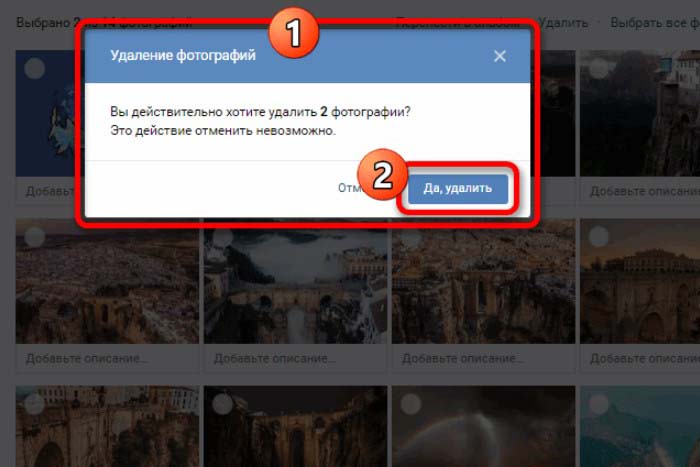
И если кто-то небрежно отнесся к публикации и просто не обратил внимание, что не все отмеченные люди на выкладываемом снимке выглядят хорошо, то вам остается только попросить автора отменить действие.
Как убрать фотографии из альбома в ВК
Есть способ изъять изображение из папки «Фотографии со мной» на своей странице, но оригинал все равно сохранится в профиле его автора.
Для того чтобы избежать подобных ситуаций в дальнейшем, я советую ограничить число лиц, имеющих возможность ссылаться на ваш аккаунт. Пройдите в настройки профиля, кликните по разделу «Приватность» и в поле «Фотографии» выберите круг пользователей, которым доверяете публикацию кадров с вами.
Удаление отметки на изображениях во «ВКонтакте»
Для того чтобы люди, зашедшие в гости на вашу страницу в ВК, не увидели изображений, на которых вас отметили друзья, я советую очистить папку от ненужных картинок в своем аккаунте. Для этого надо:
Для удобства пользователя его имя высвечивается первым в списке. После удаления отметки выбранный файл перестанет отображаться в альбоме у вас на странице.
К администрации сайта постоянно обращаются с вопросами о том, как удалить «Фотографии со мной» в ВК (отдельные кадры или весь альбом). Поэтому разработчики сети предусмотрели возможность разрешить или запретить не только отмечать себя на фото, но и распознавать снимки системой и показывать их подписчикам.
Существует также способ сохранять для себя фотоснимки, но никому из гостей их не показывать.
Для этого там же в настройках в пункте «Кто видит кадры, на которых меня отметили» надо кликнуть на ограничение «Только я».
Можно ли удалить чужое фото с отметкой
Так как по правилам социальных сетей уничтожить файл может исключительно тот человек, который его выложил, вам нужно обратиться с этой просьбой к другу. Если это невозможно (вас внесли в черный список, ответили отказом, просто игнорируют требование и т.п.), можно попробовать обратиться к модераторам сайта с запросом на изъятие. Но для администрации «ВКонтакте» не являются решающими такие аргументы, как:
Если снимок нарушает правила сайта или содержит какие-то запрещенные материалы, можете смело копировать ссылку на него и отправлять запрос разработчикам – они обязательно отреагируют. Вероятнее всего, юзера, публикующего информацию такого рода, заблокируют на какое-то время или навсегда.
Обзор
Как стереть все дубликаты фотографий на компьютере или мобильном телефоне, чтобы освободить место? Пошаговое руководство
Дублирующиеся фотографии являются общим фактором для всех устройств, которые существуют в настоящее время, из-за типа взаимодействия, которое мы выполняем в социальных сетях, в нашей работе или учебе, а также в различных приложениях, которые мы установили.
Удаление этих типов фотографий может дать нам большие преимущества., как для нашего устройства, так и для себя. Если бы нам пришлось удалять фотографии с этими характеристиками одну за другой, мы могли бы потратить много времени.
К счастью, есть инструменты, которые мы можем использовать для более быстрого и эффективного выполнения этой работы. В этой статье мы покажем вам различные альтернативы для правильного устранения дубликатов изображений.
Почему важно удалять дубликаты фотографий с ваших устройств? льготы
Дублированные или похожие фотографии создаются разными способами, но наиболее распространенным является случай, когда приложение должно создать резервную копию изображения, с которым вы работаете.
Еще одним источником таких фотографий являются те, которые рождаются руками пользователя. Много раз мы хотим делать лучшие снимки с очень небольшой разницей во времени, в результате чего получаются две похожие фотографии.
Эти фотографии занимают место на нашем мобильном устройстве или компьютере, вызывая внутренние конфликты в отношении обработки и производительности.
Когда мы навсегда удаляем эти фотографии, мы можем получить важные преимущества. Некоторые из них:
Шаги, чтобы стереть все дубликаты фотографий с вашего компьютера
Когда мы обнаружим, что дубликаты и похожие фотографии размещаются на нашем мобильном телефоне, мы должны стереть их, Для этого процесса есть две альтернативы, одна из которых состоит в том, чтобы устранить это вручную, а другая – через инструмент.
Далее мы покажем вам, какие шаги вы должны предпринять для каждого из этих вариантов:
вручную
Шаги, которые мы выполним вручную, чтобы удалить дубликаты фотографий на нашем компьютере, являются следующими для компьютера с операционной системой. Windows:
Другой вариант, который мы можем найти:
С внешней программой
Чтобы удалить дубликаты фотографий с помощью этого приложения, мы будем использовать эту процедуру, которую мы детализируем в соответствии с используемой операционной системой.
Для MacOS мы возьмем «Очиститель дубликатов фотографий»:
Для нашего компьютера с Windows мы будем использовать это стороннее приложение «Визуальный сходство дубликатов изображений Finder»,
С помощью которого мы будем следовать следующим шагам:
Скачать Визуальный Похожий Дубликат Image Finder Windows
Действия по удалению повторяющихся изображений на вашем мобильном устройстве Android или iOS
Для загрузки повторяющихся изображений на мобильное устройство необходимо выполнить следующие шаги:
На андроид
Чтобы удалить дубликаты фотографий на нашем устройстве Android, мы выполним следующие шаги:
На iOS
Чтобы удалить похожие или дублирующиеся фотографии на нашем мобильном телефоне iPhone, мы можем следовать этим инструкциям для правильного выполнения:
С внешним приложением
Мы также можем удалить дубликаты фотографий с помощью стороннего приложения, мы будем использовать приложение в качестве примера «Duplicate Files Fixer»,
«ОБНОВЛЕНО ✅ Вы хотите удалить повторяющиеся изображения со своего мобильного телефона и компьютера, чтобы освободить место? ⭐ ЗДЕСЬ ЗДЕСЬ ⭐ и узнайте, как это сделать ✅ ЛЕГКО и БЫСТРО ✅»
Чтобы использовать это приложение, мы выполним следующие шаги:
Список лучших программ и приложений для удаления дубликатов файлов на мобильных и настольных ПК
Мы будем ссылаться на лучшие программы и приложения, которые мы можем найти, чтобы удалить дубликаты фотографий и те, которые, по-видимому, похожи. Таким образом, мы сможем привести в порядок наше мобильное или настольное устройство с оптимальной производительностью.
Вот следующее:
Найти те же изображения ОК
Это инструмент для Windows где мы должны указать, что является единицей, которую мы хотим проанализировать, и вернем после глубокого осмотра все эти дубликаты или похожие изображения, что дает нам возможность удалить их вручную.
Скачать Найти те же изображения ОК Windows
Дубликат Очиститель
С помощью этого приложения мы можем установить критерии поиска через местоположение папки, которую мы хотим проанализировать. Мы можем добавить, если мы хотим вернуть изображения с одинаковым или похожим содержанием, включая или не имеющие одно и то же имя.
Он также анализирует дубликаты папок и дает нам возможность упорядочить различные файлы.
Скачать Duplicate Cleaner Windows
Анти близнец
Этот инструмент предназначен для Windows Он имеет функции, которые делают его очень простым в использовании и позволяет быстро найти подробный анализ всей системы, найдя все дубликаты фотографий или похожий контент.
Как только дубликаты файлов обнаружены, программное обеспечение позволяет нам иметь возможность вручную выбирать, какой из них мы хотим удалить.
Скачать Анти Твин Windows
Auslogics Duplicate File Finder
С помощью этого инструмента мы можем сравнивать не только те файлы, которые имеют похожие имена, но и содержимое каждой папки, включая изображения. Это позволяет нам сделать фильтр, чтобы иметь возможность расширять поиск дубликатов фотографий.
Благодаря этому инструменту мы можем сортировать изображения и оптимизировать пространство на жестком диске.
Скачать Duplicate File Finder Windows
Гребля дубликат
Этот простой инструмент с желтым интерфейсом предоставляет нам исчерпывающий отчет обо всех изображениях, которые мы дублировали на нашем мобильном устройстве. Это позволяет нам выбирать между теми изображениями, которые похожи, так что мы можем определенно отказаться от них. Это доступно для Windows и для Android.
Duplicate Media Remover
Когда нам нужен глубокий анализ Поиск дубликатов или похожих изображенийЭто приложение идеально подходит для выполнения такой работы.
У него есть система, в которой мы Подготовить отчет с указанием местоположения дубликатов фотографий а также сравнение, которое он сделал из фотографий, которые могут быть одинаковыми.
Duplicate Files Fixer и Remover
Это приложение позволяет нам найти, а затем удалить файлы, которые могут быть продублированы, что приводит к свободному месту на нашем устройстве
Просканируйте каждый уголок нашего мобильного телефона, чтобы не было скрытых файлов, которые не были видны. Это дает нам возможность выбрать устранение похожих изображений.
Duplicate Photos Fixer
Это позволяет нам находить и удалять все эти дубликаты фотографий и, таким образом, освобождать место на нашем диске для хранения. Это очень простое приложение, в котором просто нажав «Сканирование на дубликат» Он сделает всю работу за нас.
Он предлагает возможность поиска похожих изображений, для которых нам придется удалить их вручную.